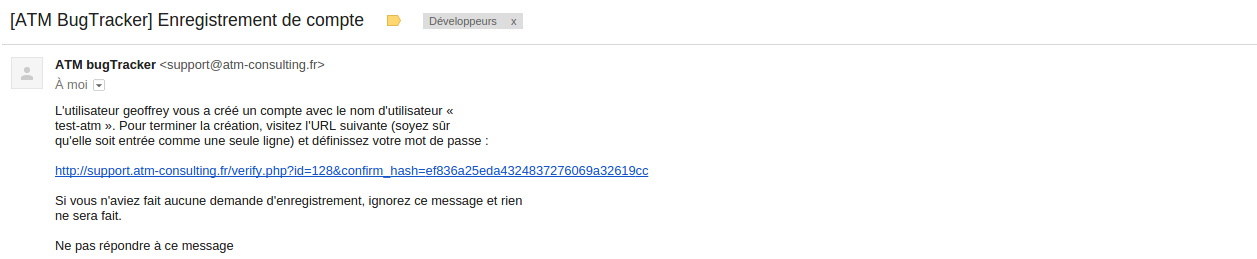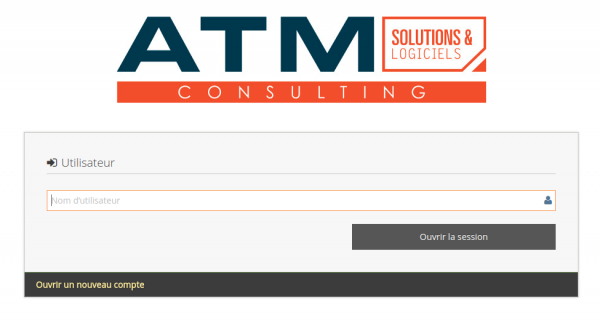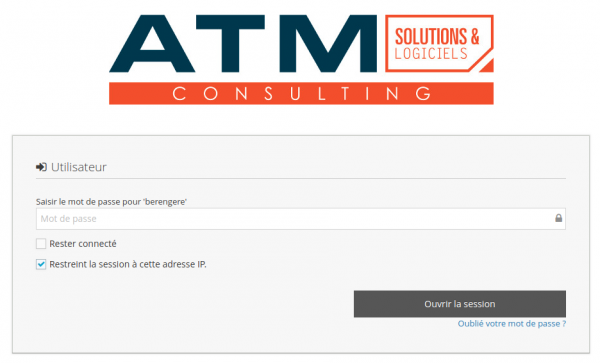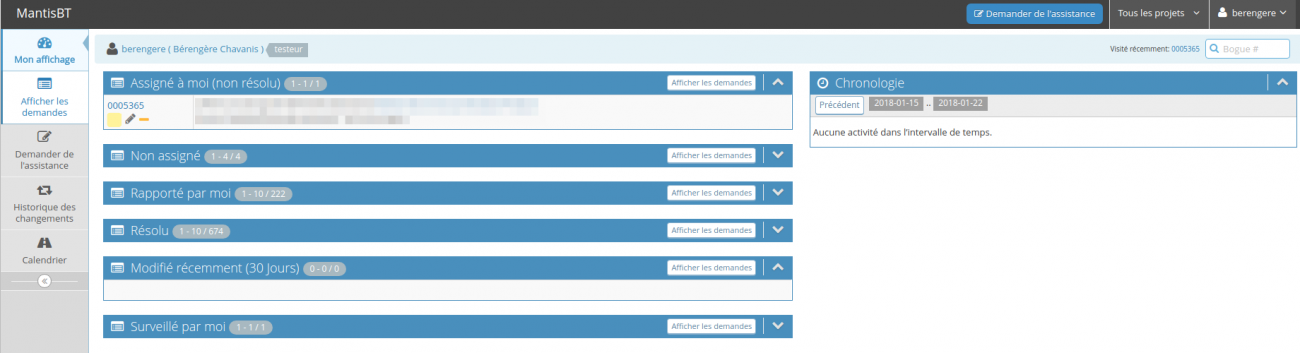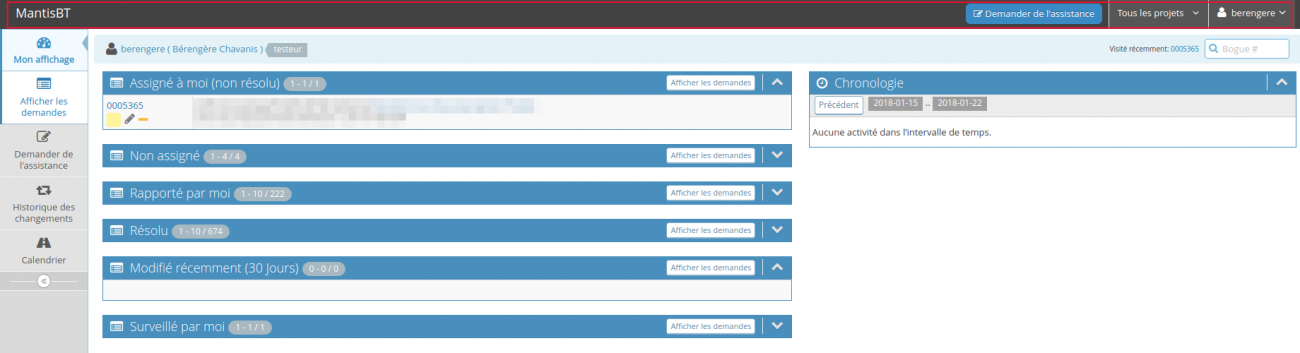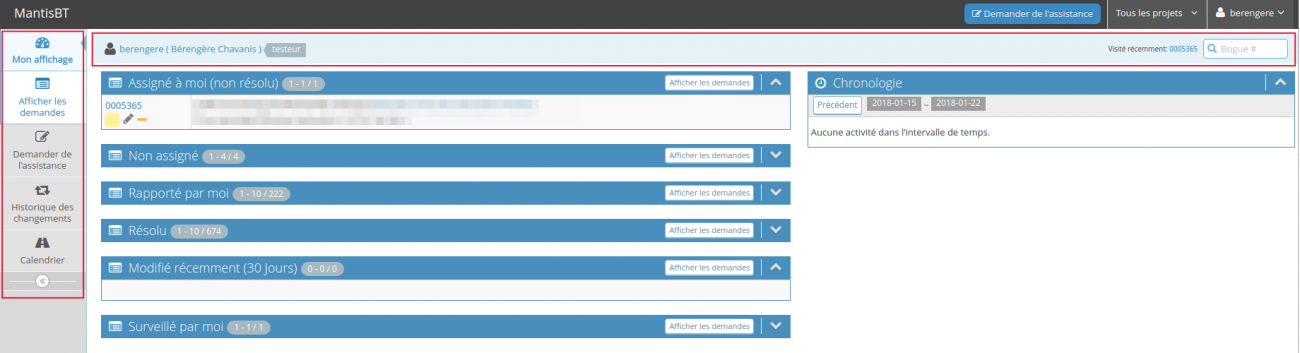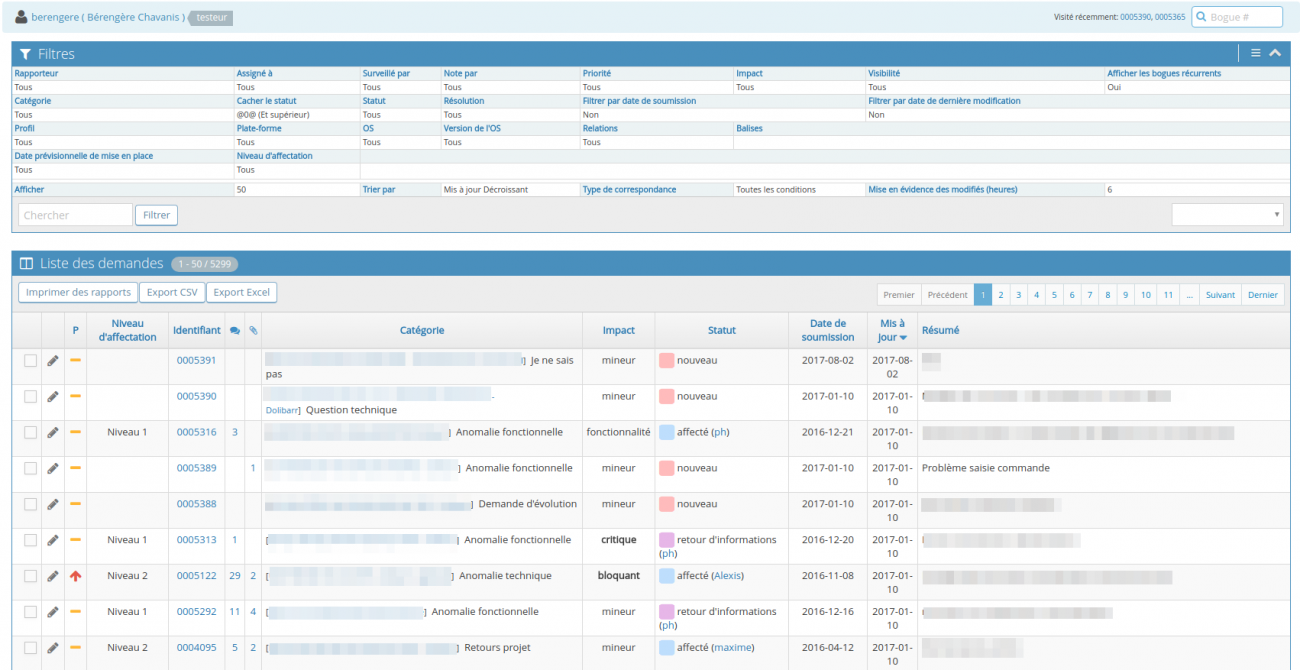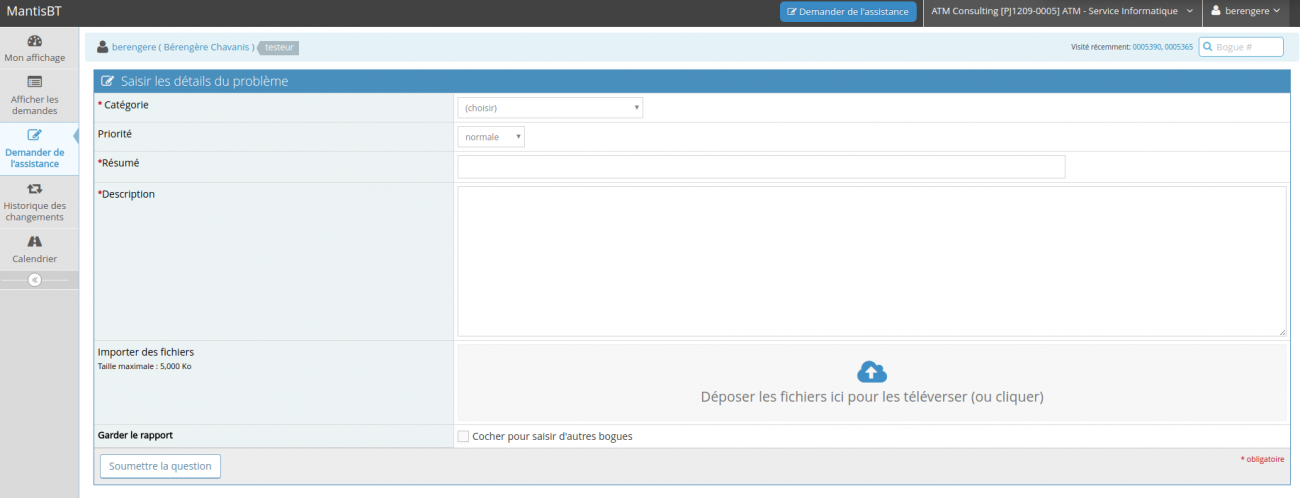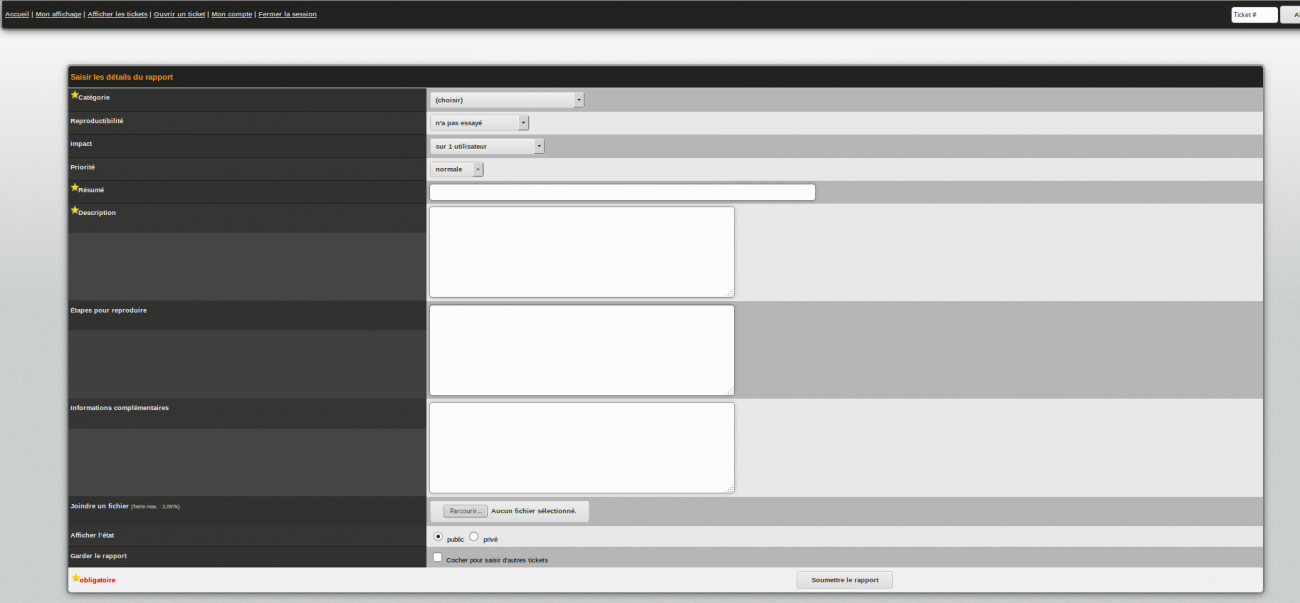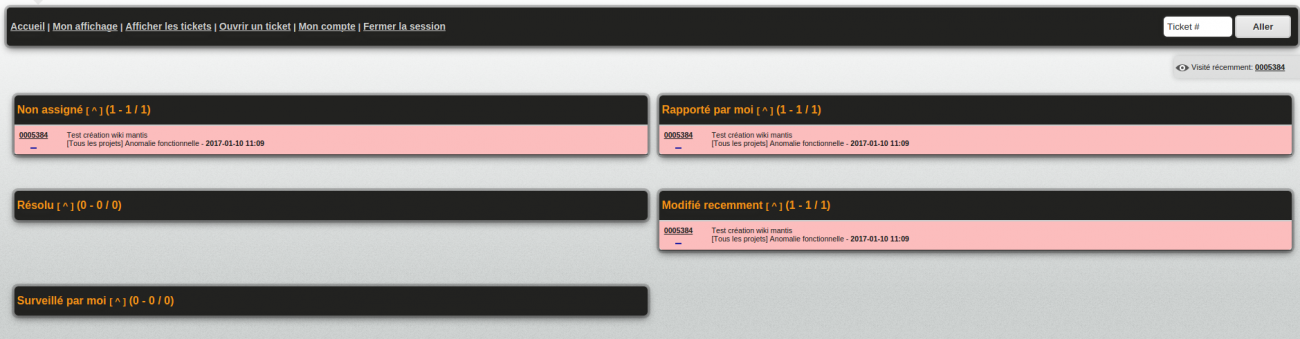Guide de mise en place du service en ligne d'assistance mensuelle ATM Consulting/Guide de mise en place du service en ligne d'assistance mensuelle ATM Consulting
Révision datée du 22 janvier 2018 à 14:33 par Berengere (discussion | contributions)
Sommaire
Le service assistance mensuel ATM
- Ce service vous permet d'avoir une assistance mensuelle technique et fonctionnelle à hauteur du temps prédéfini ensemble (1h,2h, etc...). Ceci inclut les corrections des défaillances techniques ayant trait au logiciel.
- Les heures non consommées ne sont pas perdues et reste à votre crédit tant que votre service est actif (elles doivent être utilisées dans un délai de 12 mois maximum).
- Le temps déterminé mensuellement peut être révisé à la hausse ou à la baisse, sur demande, moyennant le délai de traitement.
- Vous souhaitez bénéficier de ce forfait d'assistance ? Merci de contacter notre équipe commercial à contact@atm-consulting.fr.
Ouverture des accès au service
- Lors de la mise en place de ce service, nous vous adressons un mail contenant votre identifiant et un lien de ce type :
http://support.atm-consulting.fr/[...]
- Ce lien vous permet d'accéder à l'espace dédié, qui vous permet de créer vos demandes d'intervention.
- Lors de votre première connexion, il faudra créer votre mot de passe, en le saisissant 2 fois.
- Vous avez ensuite accès à la fenêtre de connexion habituelle, celle que vous retrouverez à chaque fois que vous voudrez vous connectez.
- Indiquez tout d'abord votre Nom d'utilisateur, et cliquez sur "Ouvrez la Session". L'étape suivante consistera à renseigner votre mot de passe.
- Vous pouvez cocher les cases suivantes selon vos souhaits :
- Rester connecté
- Restreint la session à cette adresse IP
- À l'ouverture, voici l'écran qui apparaît, on se trouve sur l'onglet "Mon Affichage" :
- Nous allons détailler ci-dessous les différentes informations nécessaires pour créer et suivre vos demandes.
Utilisation du service
- Le menu principal en haut vous permet :
- de créer une demande d'assistance via la bouton
 . Nous verrons ultérieurement le détail de la création d'une demande.
. Nous verrons ultérieurement le détail de la création d'une demande. - d'accéder à la liste des projets vous concernant
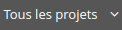
- d'accéder à votre profil et vous déconnecter de l'espace assistance
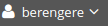
- de créer une demande d'assistance via la bouton
- Passons aux autres informations générales du service :
- Quelques soit les pages sur lesquelles vous vous rendez, vous aurez systématiquement ce bandeau fixe en haut et le menu à gauche.
- Le bandeau fixe, renseigne le nom de l'utilisateur connecté, et à droite vous disposez d'un champ
 pour renseigner un numéro de demande pour y accéder rapidement. À gauche de la zone de saisie du numéro, vous visualisez également les dernières demandes consultées, pour les consulter rapidement en cliquant sur leur numéro de demande.
pour renseigner un numéro de demande pour y accéder rapidement. À gauche de la zone de saisie du numéro, vous visualisez également les dernières demandes consultées, pour les consulter rapidement en cliquant sur leur numéro de demande. - Le menu de gauche (Nous allons le détailler ci-après)
- Le bandeau fixe, renseigne le nom de l'utilisateur connecté, et à droite vous disposez d'un champ
- C'est la synthèse de vos différentes demandes en cours ou terminées.
- Plusieurs onglets vous permettent d'accéder à vos demandes selon différents statuts :
- Assigné à moi
- Non Assigné
- Rapporté par moi
- Résolu
- Modifié récemment (30 jours)
- Surveillé par moi
- Depuis cette page, vous retrouvez la liste de vos demandes, que vous pourrez filtrer à l'aide des différents champs modifiables.
- Vous pouvez également imprimer des rapports, exporter en CSV ou Excel la liste des demandes en cours.
- Que vous cliquiez sur cette entrée menu, ou que vous cliquiez en haut sur le bouton bleu
 , le processus est le même.
, le processus est le même.
- Si vous avez un projet en cours vous accéder directement à la page ci-après (sinon il faudra simplement saisir le projet concerné).
- Les champs marqué d'un astérisque rouge sont des champs obligatoires.
- Sélectionnez tout d'abord la catégorie de votre demande parmis :
- Anomalie fonctionnelle
- Anomalie technique
- Demande d'évolution
- Je ne sais pas
- Question
- Question technique
- Retours projet
- Sélectionnez la priorité de votre demande, qui sera par défaut à "Normale" :
- Aucune
- Basse
- Normale
- Élevée
- Urgente
- Immédiate
- Résumé : indiquez ici en quelques mots l'objet de la demande, c'est un titre en quelque sorte
- Description : indiquez ici le détail de la demande; précisez par exemple les étapes à reproduire, etc...
- Import des fichiers : pour joindre un fichier à votre demande (copie écran de l'anomalie par exemple, message erreur, etc...); faîtes glisser un ou plusieurs document(s) dans la zone prévue. Il s'agit de faire ici un "drag&drop" ou "glisser-déposer".
- Cochez éventuellement la case prévue pour la saisie d'autres demandes
- Vous pouvez alors cliquer sur le bouton
 pour envoyer votre demande d'assistance à notre équipe technique.
pour envoyer votre demande d'assistance à notre équipe technique.
Création d'une demande
Pour rappel, vous trouverez ici les modalités de fonctionnement su service assistance : Modalité de fonctionnement
- Pour créer votre demande, il faut cliquer sur l'onglet Ouvrir un ticket :
- Catégorie : indiquer le type de demande (anomalie, retour projet , etc...)
- Reproductibilité : l'anomalie est-elle récurrente, ponctuelle, etc...
- Impact : indiquer les répercutions de l'anomalie, cela concerne 1 ou plusieurs utilisateurs, de l'esthétique, etc...
- Priorité : indiquer ici le degré d'urgence de la demande
- Résumé : indiquer ici en quelques mots l'objet de la demande, c'est un titre en quelque sorte
- Description : indiquer ici le détail de la demande
- Étapes pour reproduire : indiquer ici les étapes effectuées et qui conduisent à l'anomalie constatée.
- Informations complémentaires : renseigner ici toute information utile pour la compréhension de la demande ou pour son suivi, comme par exemple la personne à contacter si différente du créateur du ticket
- Joindre un fichier : ajouter des copies d'écran, fichiers,etc... comme par exemple une copie d'écran de l'anomalie et qui permettra au technicien de mieux comprendre la demande.
- À NOTER : LES CHAMPS NOTÉS AVEC UNE ÉTOILE SONT OBLIGATOIRE.
- En fin de saisie, on clique sur Soumettre le rapport afin d'envoyer votre demande au service assistance. Un numéro de ticket lui est alors attribué.
Suivi de la demande
Dans Mon affichage retrouvez les demandes créées, dans l'exemple ci-dessous voici comment apparaît un ticket qui vient d'être créé :
Lorsqu'on clique sur le numéro de mon ticket, on accède à son détail et aux informations qu'on a renseigné.
Un champs État vous indique le statut de votre demande : nouveau, en analyse, etc... À chaque état correspond une couleur.
- Nouveau, le ticket est rose : la demande n'a pas encore été lue par l'équipe technique
- En analyse, le ticket est orange : la demande a été lue et va être prise en charge.
- Affecté, le ticket est bleu : un développeur a pris en charge la demande et son nom apparaît dans la synthèse; lorsque vous apportez une réponse à un commentaire, le ticket repasse également en bleu.
- Commentaire, le ticket est violet : la demande est en attente de réponse de votre part (demande d'information complémentaire, information sur la résolution, etc...)
- Résolu, le ticket est vert : l'équipe technique vous a apporté une réponse et la demande est résolue ou fait suite à un ticket en "commentaire" resté sans réponse. Dans ce cas il est encore possible de réouvrir le ticket si nécessaire.
- Fermé, le ticket est gris : la demande a été traitée et est archivée. En fin de mois, les tickets "résolus" sont passés au statut "fermé" et ne sont plus modifiables.
À chaque changement de statut ou de nouvelle note ajoutée, vous êtes informés par mail.
- Pour retrouver un ticket, vous pouvez également faire une recherche rapide à partir du menu principale en haut en tapant son numér0.